Comment installer les templates ADMX de Windows 11 ?
Sommaire
I. Présentation
Qui dit nouvelle version de Windows, dit nouveaux modèles (templates) ADMX à installer sur votre contrôleur de domaine Active Directory afin d'avoir les paramètres spécifiques à Windows 11.
Ces paramètres contenus au sein des fichiers ADMX vont permettre de configurer des machines Windows 11 à l'aide de stratégie de groupe. Sans ces fichiers ADMX, c'est également possible de configurer Windows 11 par GPO mais sans avoir les paramètres spécifiques à ce nouveau système d'exploitation de Microsoft.
II. Télécharger les fichiers ADMX Windows 11
Connectez-vous sur votre contrôleur de domaine. Ensuite, pour télécharger les fichiers ADMX de Windows 11, rendez-vous sur le site de Microsoft en cliquant sur le lien ci-dessous :
Une fois le package récupéré, lancez l'installation. Cela va permettre de décompresser sur votre machine locale le contenu du package pour récupérer les fichiers ADMX.
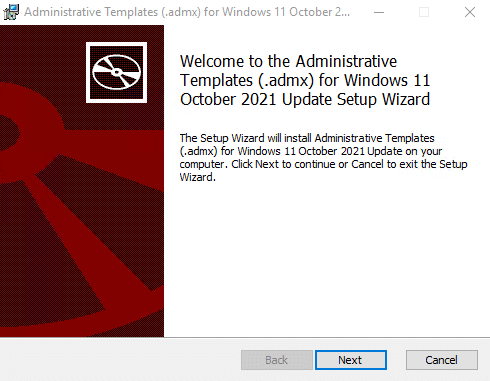
Le contenu sera installé à l'endroit suivant :
C:\Program Files (x86)\Microsoft Group Policy\Windows 11 October 2021 Update (21H2)\PolicyDefinitions
III. Installer les templates ADMX Windows 11
Toujours sur le contrôleur de domaine, accédez au dossier mentionné ci-dessus. À l'intérieur, vous allez sélectionner les éléments suivants :
- Tous les fichiers ADMX
- Le dossier "en-US" qui contient les fichiers de langues ADML, en anglais
- Le dossier "fr-fr" qui contient les fichiers de langues ADML, en français
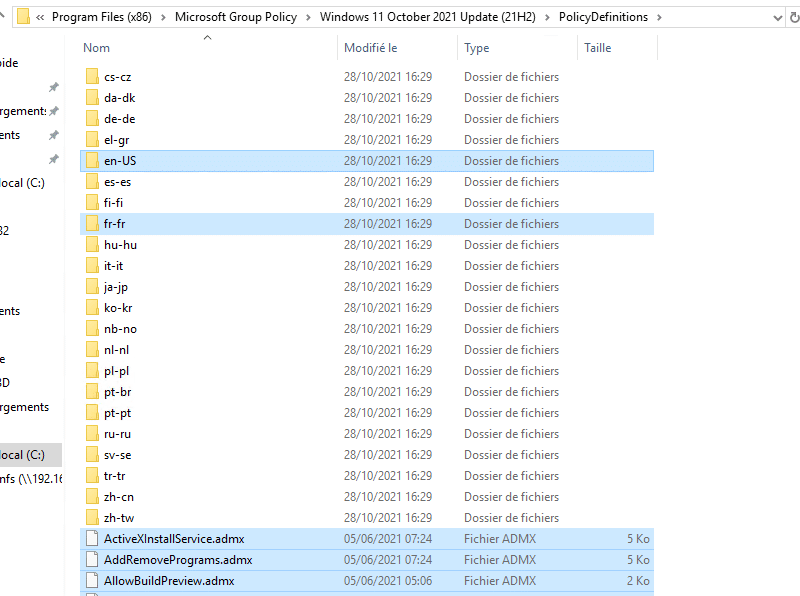
Effectuez un copier-coller vers le répertoire "PolicyDefinitions" correspondant à votre magasin central. Je vous rappelle que le magasin central est un répertoire partagé au sein du SYSVOL et synchronisé entre tous les contrôleurs de domaine, qui sert à stocker des fichiers ADMX.
Si ce répertoire n'existe pas, vous devez le créer. Le dossier de destination complet est :
C:\Windows\SYSVOL\sysvol\it-connect.local\Policies\PolicyDefinitions
Au final, cela donne :
Voilà, les templates ADMX Windows 11 sont installés. Pour vérifier qu'ils sont bien pris en charge, c'est assez simple. Ouvrez l'éditeur de stratégie de groupe et modifiez une GPO (ou créez une nouvelle GPO).
Parcourez l'arborescence ordinateur (ou utilisateur), jusqu'au "Modèle d'administration". Le message "définitions de stratégies (fichiers ADMX) récupérées à partir du magasin central" doit s'afficher, cela signifie que la console a chargé des paramètres depuis le dossier PolicyDefinitions. Bonne nouvelle !
IV. Quels sont les nouveaux paramètres de GPO pour Windows 11 ?
Nous avons mis en place les nouveaux paramètres ADMX pour Windows 11, mais quels sont les nouveaux paramètres ? Pour tenter de répondre à cette question, je vous invite à récupérer le fichier Excel qui référence tous les paramètres :
Malgré que ce fichier soit estampillé Windows 11 sur le site de Microsoft, lorsque l'on regarde en détail son contenu et que l'on cherche à filtrer sur la colonne "Supported On" pour mettre Windows 11, et bien on ne trouve même pas de paramètres supportés uniquement sur Windows 11 dans cette liste.
Pour afficher les nouveaux paramètres de GPO pour Windows 11, il faut effectuer un filtre sur la colonne "New in Windows 10" de l'onglet "Administrative Template" du fichier, et choisir la valeur "21H2". Cette valeur semble faire référence à Windows 11 21H2 plutôt qu'à Windows 10 compte tenu de certains paramètres listés. Au total, il y a 111 paramètres une fois le filtre appliqué.

Il y a, par exemple, le paramètre "Configurer la résolution de noms DNS sur HTTPs (DoH)" qui est une nouvelle fonctionnalité de Windows 11 pour la prise en charge du DNS-over-HTTPS. On le retrouve dans :
Configuration ordinateur > Stratégies > Modèles d'administration > Réseau > Client DNS
Par contre, si l'on regarde la valeur de "Pris en charge sur", on voit "Au minimum Windows Vista". Étonnant, car je doute que cela fonctionne sur Windows Vista... Sachant que cette fonction est disponible seulement sur Windows 11, et sur les toutes dernières versions en développement de Windows 10 avant la sortie du nouveau système.
En vous appuyant sur le fichier Excel et le filtre comme expliqué, vous allez pouvoir explorer la première salve de nouveaux paramètres de GPO destinés à Windows 11.
Microsoft mettra à jour les templates ADMX pour Windows 11 au fur et à mesure, et notamment lorsqu'il y aura une nouvelle version de Windows 11. À chaque fois, la procédure restera la même : il suffira d'écraser les fichiers existants dans le dossier PolicyDefinitions pour intégrer les nouvelles versions.


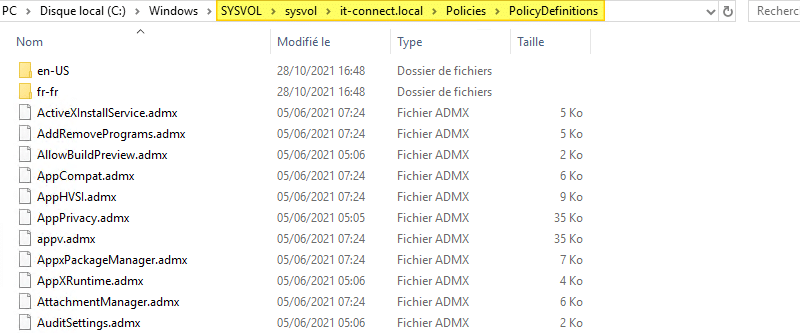

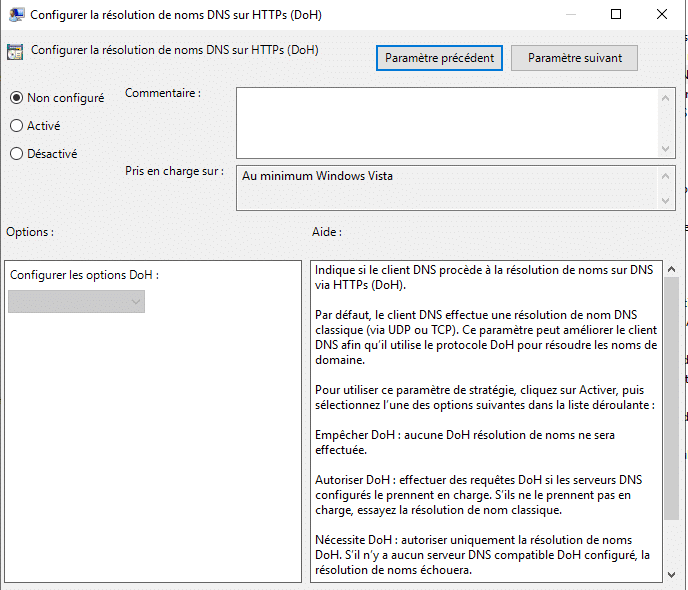









Hello,
Déjà, un grand merci pour votre article.
Petite question sur ce sujet, à chaque mise à jour de Microsoft sur les fichiers ADMX, il faut copier le répertoire en question ?
Il n’existe pas de moyens de régler ceci de façon automatique (intégré au Windows updates) ?
Sinon quels sont les risques sur des GPO déjà existantes, une coupure ou transparent ?
Cordialement,
Bonne continuation
Bonjour Florian,
Merci pour cet article 🙂
D’après ce que j’en sais, il existait des problèmes de compatibilités entre les ADMX de Windows 10 et Windows 11.
Les parcs avec une majorité de postes en Windows 10 ne devaient donc pas installer les ADMX Windows 11.
Est-ce toujours d’actualité ?
Merci pour tous les articles de qualité dont tu nous régales 😉